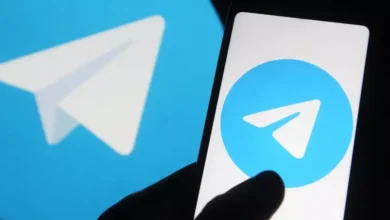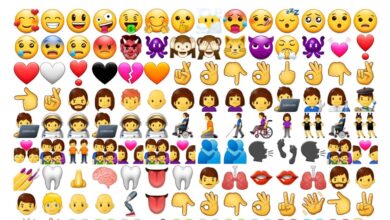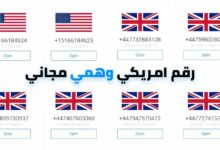استرجاع باسورد الواي فاي من الهاتف هي أكثر ما يبحث عنه المستخدمون الذين نسوا كلمة السر الخاصة بالواي فاي الذين استعملوه من قبل؛ إمام لإعادة تهيئة الهاتف أو غيرها من الأشياء التي قد تفعلها ويضيع معها كلمة السر.
وربما قمت بتوصيل هاتفك بعدة شبكات Wi-Fi منذ امتلاكك له، ولحسن الحظ فإن هاتفك يتذكر كل واحدة منها. سواء كانت نقطة اتصال في المنزل، أو في المدرسة، أو في العمل، وتريد طريقة استرجاع باسورد الواي فاي من الهاتف بعد نسيانه؛ حيث إنه في كل مرة تقوم فيها بإدخال كلمة مرور Wi-Fi، يقوم جهاز Android الخاص بك بحفظها للحفاظ على سهولة الوصول لاحقًا، لذلك سنضع لك طريقة استرجاع باسورد الواي فاي من الهاتف بعد نسيانه 20240
طريقة استرجاع باسورد الواي فاي من الهاتف بعد نسيانه

تأتي المشكلة عندما ترغب فعلاً في استرجاع باسورد الواي فاي من الهاتف بعد نسيانه، ورؤية كلمة المرور لإحدى الشبكات التي قمت بالاتصال بها من قبل، وربما ترغب في توصيل جهاز ثاني بنقطة وصول لاسلكية محفوظة، أو ربما تكون مع صديق يرغب في تسجيل الدخول إلى نفس الواي فاي، وربما تبحث أيضًا عن أفضل برنامج فتح شبكة واي فاي مجاني وهو ما أوضحناه في تقارير سابقة.
إذا لم تتمكن من الحصول على كلمة المرور من المصدر أو تكون تحفظها، قد تفكر في التحقق من هاتفك للعثور على بيانات الشبكة التي تتصل بها- لكن إعدادت الشبكة أو الضغط عليها لن يظهر لك الباسورد تلقائيا لذلك لابد من طريقة فعالة، وسنضعها لك.
طريقة استرجاع باسورد الواي فاي من هواتف الأندرويد بعد نسيانه
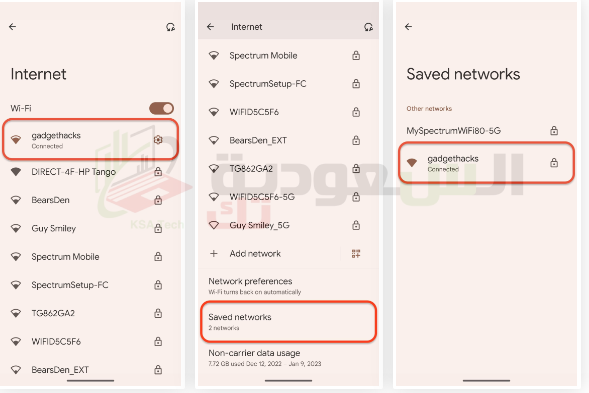
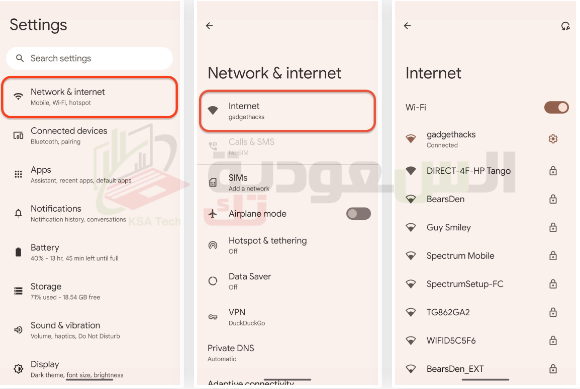
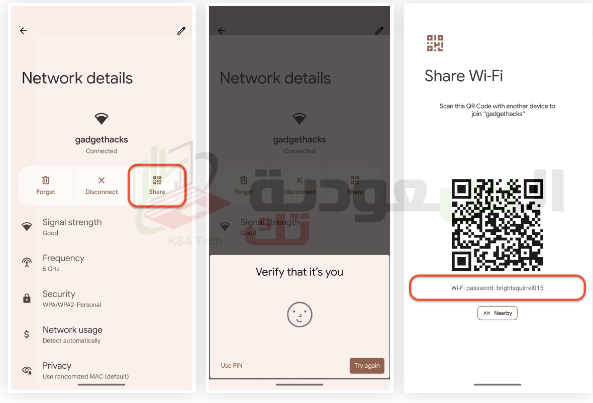
أما عن طريقة استرجاع باسورد الواي فاي من الأندرويد بعد نسيانه، ستكون سهلة إذا كنت تمتلك هاتفًا حديثًا يعمل بنظام الأندرويد 10 إلى 13؛ حيث إنك لن تحتاج إلى تطبيق إضافي نثبته أو عمل روت للجهاز، كل ما عليك هو تطبيق بعض الخطوات البسيطة التي سنذكرها لك الآن.
طريقة استرجاع باسورد الواي فاي من هواتف سامسونج بعد نسيانه 2024:
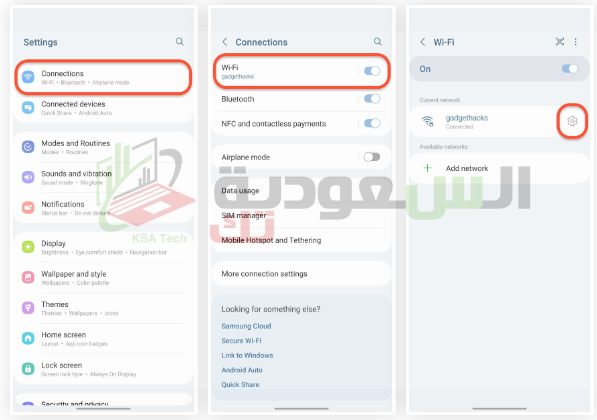
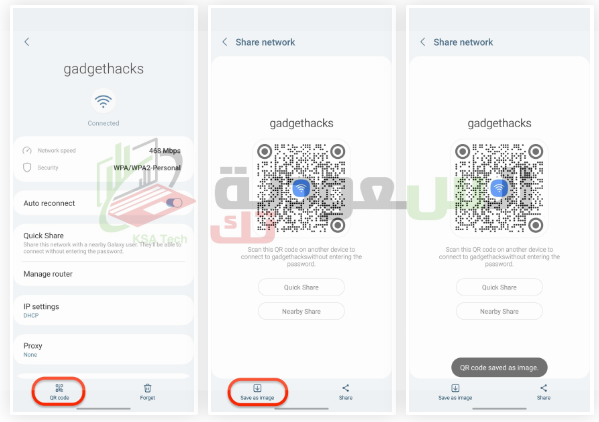
إن استرجاع باسورد الواي فاي من هواتف سامسونج بعد نسيانه له بعض الأشياء المختلفة؛ حيث تقوم Samsung بإضافة واجهة مستخدم تُعرف بـ”One UI” إلى نظام Android الأساسي، حيث يُعتبر إصدار One UI 5.1 لـAndroid 13 هو أحدث إصدار حتى يناير 2023؛ لذلك، تظهر العديد من العناصر بشكل وتصرف مختلف عن الوضع الأساسي لنظام Android على هواتف Google Pixel، بما في ذلك استخراج كلمات المرور للواي فاي المحفوظ عندك.
لذلك فإن عرض كلمات المرور لشبكات Wi-Fi على نظام One UI 2 الخاص بسامسونج وما بعد ليس بسيطًا مثل Android الأساسي، ولكنه لا يزال سهلًا نسبياً – فقط يتطلب قليلاً من التركيز. واتباع هذه الخطوات.
- افتح قائمة “الاتصالات” في الإعدادات.
- انقر على قائمة “واي فاي”.
- انقر على عجلة الترتيب للشبكة الحالية.
- انقر على “رمز الاستجابة السريعة.”
- انقر على “حفظ كصورة” لحفظها في معرض الصور الخاص بك.
- افتح Google Lens أو افتح الصورة في Google Photos.
- افتح الصورة في Google Lens أو انقر على أيقونة Lens في Google Photos.
- قم بتوسيع القص إذا كان ذلك ضروريًا خارج حدود رمز الاستجابة السريعة.
- اطلع على كلمة المرور النصية العادية في النتائج.
كيف أعرف باسورد الواي فاي إذا نسيته 2024:
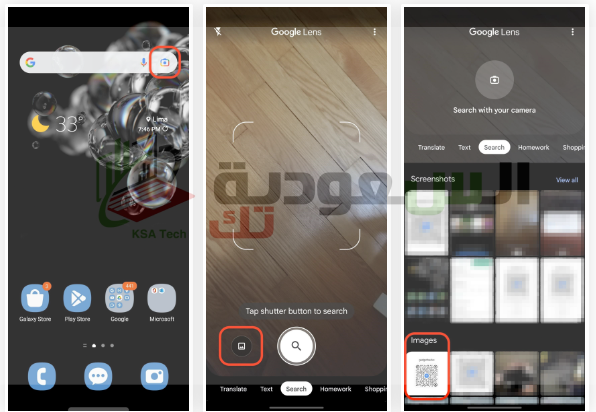
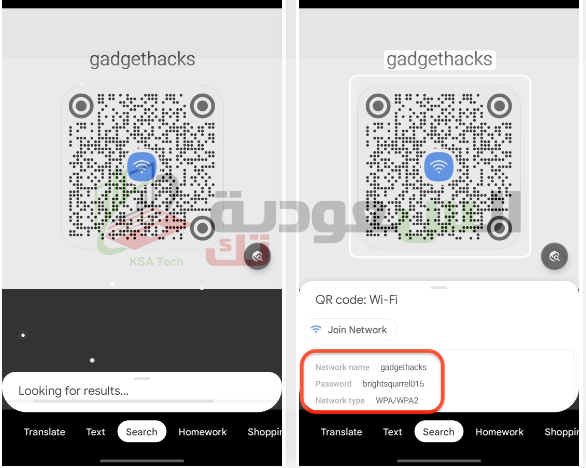
سؤال يتردد كثيرًا عن كيف أعرف باسورد الواي فاي إذا نسيته، وسنحاول الإجابة عنه تفصيليًّا في هذا الفقرة من التقرير وذلك باستحدام شيء مجاني وبدون تحميل أي تطبيقات مساعدة أو أي شيء، وذلك باستخدام Google Lens :
- افتح Google Photos (إذا كان مثبتًا)، حدد الصورة، واضغط على زر “Lens”.
- انقر فوق زر الكاميرا على واجهة الشاشة الرئيسية لتطبيق Google (إذا كان مثبتًا)، ثم حدد الصورة المحفوظة. قد تحتاج إلى النقر على أيقونة المعرض في الزاوية قبل أن تتمكن من تحديد الصورة.
- افتح تطبيق Google (إذا كان مثبتًا)، انقر على أيقونة الكاميرا في شريط البحث، ثم حدد الصورة المحفوظة. قد تحتاج إلى النقر على أيقونة المعرض في الزاوية قبل أن تتمكن من تحديد الصورة.
- افتح تطبيق Google Lens (إذا كان مثبتًا)، ثم حدد الصورة المحفوظة. قد تحتاج إلى النقر على أيقونة المعرض في الزاوية قبل أن تتمكن من تحديد الصورة.
- في أي حالة من الحالات، إذا كانت هذه هي المرة الأولى التي تستخدم فيها Google Lens للصور، ستحتاج إلى منحه إذن الوصول إلى معرض الصور الخاص بك. انقر على “السماح بالوصول”، ثم “السماح” في الرسالة التالية.
ستبدأ Google Lens في فحص الصورة، وقد يتم التركيز على كل شيء داخل حدود رمز الاستجابة السريعة، مما قد لا يعرض لك ما تحتاج. إذا كانت هذه الحالة، قم بتوسيع القص على الصورة يدويًا لتتجاوز حدود رمز الاستجابة السريعة.
عندما يقوم بقراءة رمز الاستجابة السريعة بنجاح، سيظهر بيانات الاتصال بالشبكة بوضوح في نص عادي، بما في ذلك كلمة المرور، أسفل الصورة.
عرض باسورد الواي فاي على نظام أندرويد 9 والإصدارات الأقدم:
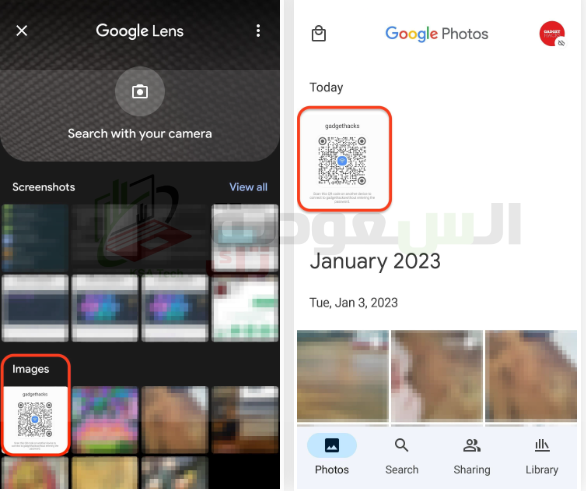
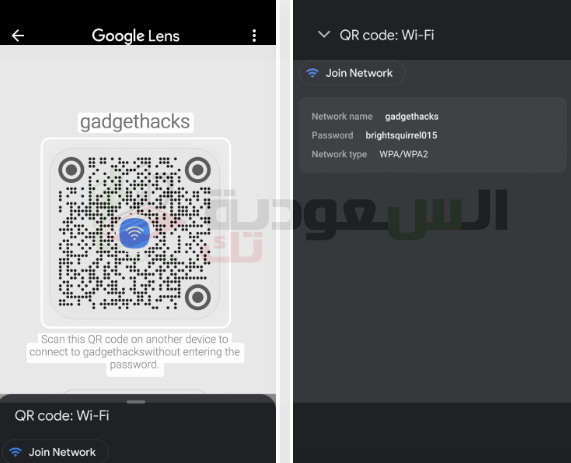
على عكس ما هو مذكور أعلاه، فإن معظم الهواتف والأجهزة اللوحية التي تعمل بنظام Android 9 أو إصدارات سابقة لا يمكنها إنشاء رموز الاستجابة السريعة (QR codes) باستخدام بيانات اعتماد شبكة Wi-Fi المضمنة. هناك تطبيقات تساعدك في إنشاء رموز QR لنقاط وصول Wi-Fi، ولكن يجب عليك معرفة كلمة المرور، وهو أمر لا يساعد إذا لم تكن تعرفها.
في نظام Android 9 والإصدارات السابقة، يكون ملف البيانات الذي يحتوي على بيانات اعتماد شبكة Wi-Fi محميًا، ويمكنك الوصول إليه فقط إذا كنت قد قمت بعمل الروت للجهاز (انظر الطريقة رقم 4 أدناه). ومع ذلك، إذا كنت قد استلمت رمز QR لنقطة وصول Wi-Fi من جهاز آخر، يمكنك استخدام تطبيق Google Lens أو Lens في Google Photos لمسح رمز الاستجابة السريعة للحصول على كلمة المرور.
خطوات سريعة باستخدام Google Lens:
- افتح تطبيق Google Lens أو اضغط على أيقونة Lens في تطبيق Google أو واجهة الشاشة الرئيسية لتطبيق Google.
- حدد الصورة من معرض الصور الخاص بك أو اختر “البحث باستخدام الكاميرا الخاصة بك”.
- إذا كنت تستخدم الكاميرا، فحدد الرمز بتوجيه الكاميرا نحوه واضغط على زر الالتقاط.
- قم بتوسيع الإطار إذا كان ذلك ضرورياً لرؤية كامل رمز الاستجابة السريعة.
- اسحب النتائج لرؤية كلمة المرور النصية العادية.
أقضل تطبيق لاسترجاع باسورد الواي فاي من الموبايل 2024:
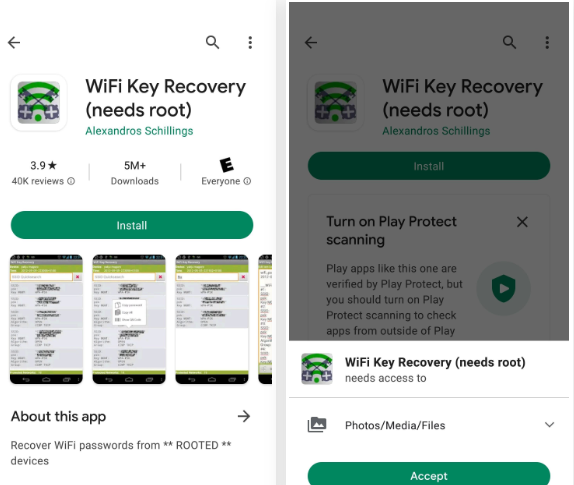
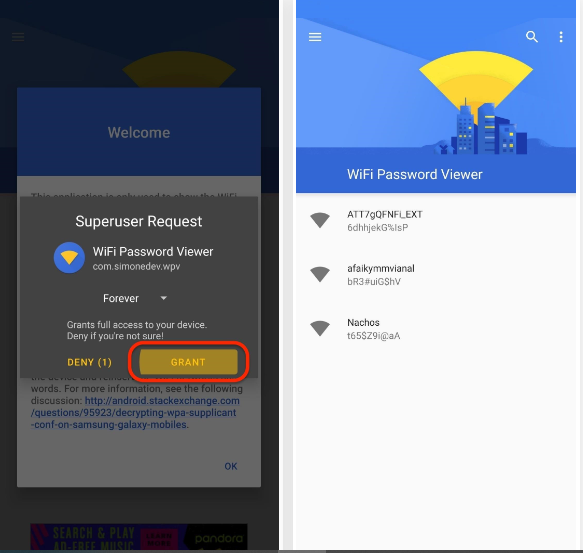
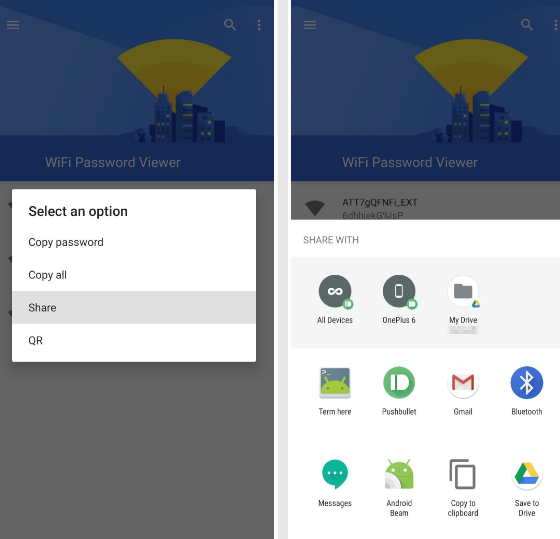
إذا كان هاتفك يعمل بنظام Android 9.0 Pie أو أقل، وترغب في عرض كلمات المرور للشبكات اللاسلكية المحفوظة على جهازك، فالطريقة الوحيدة للقيام بذلك هي باستخدام تطبيق يتطلب الجذر. سيكون الأداء أفضل إذا كان لديك نظام TWRP مثبتًا واستخدمته لتثبيت Magisk للحصول على الصلاحيات الجذرية.
هناك العديد من التطبيقات في متجر Play تدعي أنها تعرض كلمات مرور Wi-Fi الخاصة بك، ولكن الوحيد الذي وجدنا أنه يعمل على جميع أجهزتنا هو تطبيق WiFi Password Viewer الذي تم تطويره بواسطة Alexandros Schillings.
عندما تقوم بتشغيل تطبيق WiFi Key Recovery لأول مرة، سيطلب منك الوصول إلى صلاحيات المستخدم الرئيسي (Superuser). اضغط على “منح” في النافذة المنبثقة، وسيقوم بتوجيهك إلى قائمة تحتوي على جميع الشبكات اللاسلكية التي قمت بالاتصال بها في وقت سابق. يظهر كل إدخال كلمة مرور أسفله.
إذا كنت قد قمت بالاتصال بالعديد من شبكات Wi-Fi المختلفة خلال فترة امتلاك جهاز Android الخاص بك، قد تكون قائمتك طويلة إلى حد ما. إذا كانت الحالة كذلك، يمكنك البحث عن شبكة Wi-Fi معينة باستخدام زر البحث في الزاوية العلوية اليمنى.
إذا كنت بحاجة لمشاركة إحدى هذه كلمات المرور مع جهاز آخر، لديك عدة خيارات. ابدأ بالنقر على أي إدخال في القائمة، وستظهر قائمة صغيرة. من هنا، يمكنك إما:
النقر على “نسخ كلمة المرور” لنسخ كلمة مرور تلك الشبكة إلى الحافظة، مما يجعلها سهلة للصق في تطبيق الرسائل النصية المفضل لديك وإرسالها إلى الجهاز الآخر.
النقر على “مشاركة”، ثم اختيار تطبيق الرسائل النصية المفضل لديك من القائمة التي تظهر لإرسال كلمة المرور.
النقر على “QR” لجعل التطبيق يولد رمز QR يحتوي على معلومات الشبكة. إذا كان لدى الجهاز الآخر ماسح QR code مدمج، افتح الكاميرا أو ماسح رمز الاستجابة السريعة، وحدد الرمز QR، واضغط على النافذة المنبثقة للاتصال تلقائيًا بشبكة Wi-Fi.
في الختام.. استعرضنا سويًّا في تقرير كامل طريقة استرجاع باسورد الواي فاي من الهاتف بعد نسيانه سواء لهواتف أندرويد أو لهواتف سامسونج لأن لها طريقة معينة، كما وضعنا لكم أقضل تطبيق لاسترجاع باسورد الواي فاي من الموبايل، لكنه يحتاج إلى روت للأسف، وذلك لأن هذا الأمر يتطلب كافة الصلاحيات الموجودة على جهازك الأندرويد.